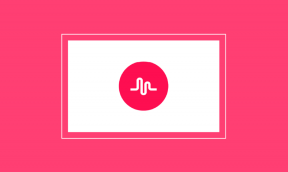2 būdai, kaip padidinti garso lygį virš maksimalaus ženklo sistemoje Windows
Įvairios / / February 11, 2022
Kai šalia nėra išorinio garsiakalbio, daugelis iš mūsų jį naudoja medijos leistuvai, tokie kaip VLC arba GOM mūsų kompiuteriuose vien tam, kad išnaudotų jų galimybę sustiprinti sistemoje „Windows“ leidžiamo vaizdo įrašo ar dainos garsą.
Tačiau ši parinktis taikoma tik mūsų kompiuteryje išsaugotam failui. O dainos, kurias mes transliuoti per Spotify arba vaizdo įrašus, kuriuos leidžiame „YouTube“.?

Šiomis dienomis mes ieškome „Google“ daugumos muzikos ar vaizdo įrašų, kuriuos leidžiame per internetinį srautą, parodysime du būdus, kaip galite naudoti garso stiprintuvai, kad padidintų garso išvesties garsumą visose „Windows“ programose (žaidimai, naršyklė, muzika žaidėjai).
Kitos istorijos: 9 šaunūs patarimai ir gudrybės keliems monitoriams sistemoje „Windows 10“.1. Įgalinkite garsumo išlyginimą „Realtek“ tvarkyklėse
Šis triukas buvo išbandytas „Realtek“ tvarkyklėse. Tikimės, kad jis taip pat turėtų veikti su kitomis garso tvarkyklėmis, bet negalime to garantuoti. Be to, prieš tęsdami, jei naudojate Realtek tvarkykles, atnaujinkite jas į naujausią versiją ir iš naujo paleiskite kompiuterį.
Jei neturite Realtek tvarkyklių arba neatnaujinote programinės įrangos, jei ją turite, galite atsisiųsti naujausią versiją iš www.realtek.com/downloads.
Tai padarę, atidarykite Kontrolės skydelis ir spustelėkite Garsas piktogramą. Įsitikinkite, kad nustatymus žiūrite piktogramų rodinyje, o ne kategorijos rodinyje.
Kai atidarysite Garso nustatymai, spustelėkite dešiniuoju pelės mygtuku Garsiakalbiai ir spustelėkite Savybės parinktį iš kontekstinio meniu.Garsiakalbių ypatybėse eikite į skirtuką Patobulinimai ir pažymėkite parinktį Garsumo išlyginimas. Įjungę parinktį pastebėsite, kad garsas bus padidintas iki didžiausio garsiakalbių garsumo ir jis bus apie 150%, palyginti su senuoju. garsumo išvestis.
Norėdami atkurti numatytąjį sistemos garsą, tiesiog išjunkite parinktį iš ypatybių ir išsaugokite nustatymus.
Suprantu, kad ne visi vartotojai gali rasti nustatymus savo atitinkamuose kompiuteriuose, todėl galite juos naudoti DFX garso stipriklis „Microsoft Windows“.
2. Naudokite DFX Sound Enhancer
DFX yra puiki programa skirta Windows, kuri pagerina garso kokybę visose kompiuteryje įdiegtose programose. Įrankis yra nemokama programinė įranga su galimybe išplėsti funkcijas sumokėjus už visą licenciją, kuri nėra pigi (beveik 39,99 USD). Įdiegę programą, tiesiog įjunkite ją ir naudokite dinaminio padidinimo slankiklį, kad padidintumėte sistemos garsumą.
Nemokamoje versijoje galite padidinti tik iki 5 lygio (tai yra 150%), o mokamoje versijoje galite padidinti garso garsumą iki 200%.
Taip pat yra ir kitų parametrų, kurių reikšmę galite pakeisti, kad pagerintumėte iš sistemos sklindantį garsą. The 3D garsastačiau galima tik aukščiausios kokybės vartotojams. Svetainėje kartais siūlomas išpardavimas, kuriame galite įsigyti licenciją su nuolaida.
Mano Verdiktas
Taigi tai buvo dvi parinktys, kurias naudodami galite padidinti maksimalų kompiuterio garsumą. Jei pirmoji parinktis („Realtek“) yra jūsų kompiuteryje, norėčiau ją naudoti, o ne naudoti DFX garso stipriklis.
Kalbant apie DFX, rekomenduojama pasilikti prie nemokamos versijos arba galbūt nusipirkti nešiojamų išorinių garsiakalbių už papildomą kainą.
Paskutinį kartą atnaujinta 2022 m. vasario 02 d
Aukščiau pateiktame straipsnyje gali būti filialų nuorodų, kurios padeda palaikyti „Guiding Tech“. Tačiau tai neturi įtakos mūsų redakciniam vientisumui. Turinys išlieka nešališkas ir autentiškas.